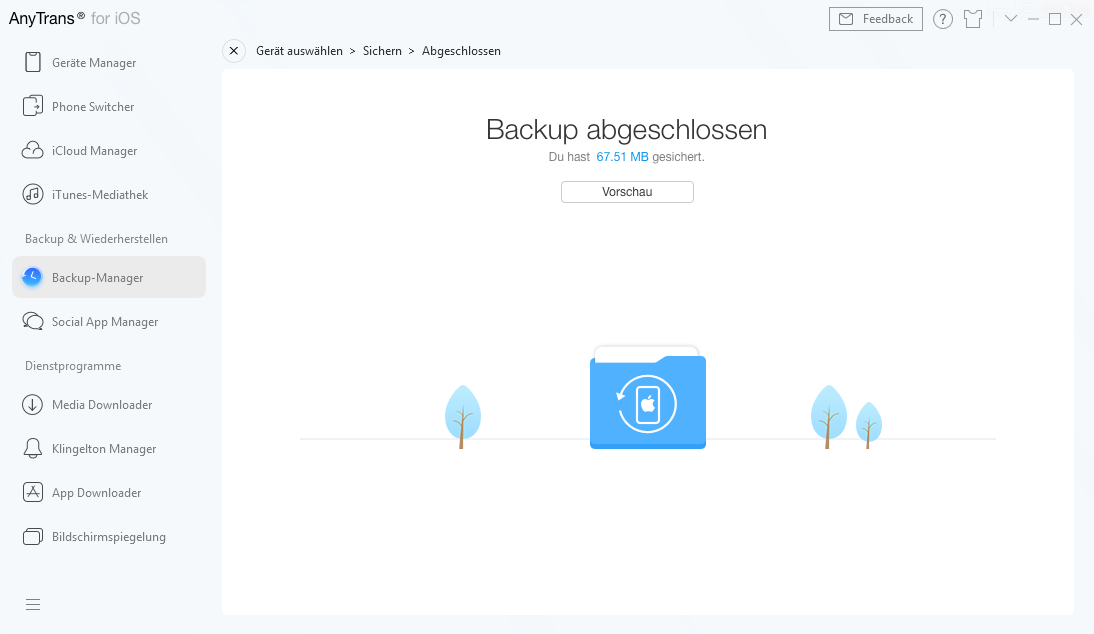Laden Sie AnyTrans herunter und verwalten Sie Ihre iOS Inhalte!
Wie benutzt man AnyTrans
Willkommen bei AnyTrans Online Anleitung. Hier können Sie detaillierte Anleitungen finden und diese Anleitungen werden Ihnen zeigen, wie Sie die Inhalte zwischen iOS-Geräte, iOS-Geräte& Computer, iOS-Geräte und iTunes, sowie die Inhalte im iTunes- und iCloud-Backup mit AnyTrans verwalten und sogar die Daten vom Android Gerät aufs iPhone verschieben. Wenn Sie nach dem Durchlesen noch Fragen haben, zögern Sie bitte nicht, mit dem Supportteam in Kontakt zu treten. Sie sind mit 7/24 Kunden-Support garantiert.
 Anfang
Anfang 1-Klick übertragen
1-Klick übertragen
 Fotos verwalten
Fotos verwalten
- Aufnahmen verwalten
- Fotostream verwalten
- Fotomediathek verwalten
- Fotofreigabe verwalten
- Panoramen verwalten
- Alben verwalten
- Serien verwalten
- Live Photos verwalten
- Bildschirmfotos verwalten
- Foto Selfies verwalten
- Ort verwalten
- Favorite verwalten
- Foto Videos verwalten
- Zeitraffer verwalten
- Slo-Mo verwalten
 Audio verwalten
Audio verwalten
 Videos verwalten
Videos verwalten
 Persönliche Dateien verwalten
Persönliche Dateien verwalten
 Phone Switcher
Phone Switcher
 iCloud-Inhalte verwalten
iCloud-Inhalte verwalten
 iTunes-Mediathek verwalten
iTunes-Mediathek verwalten Backup Manager
Backup Manager
 Social App Manager
Social App Manager
 Klingeltöne Manager
Klingeltöne Manager App Downloader
App Downloader Bildschirmspiegelung
Bildschirmspiegelung
Inkrementelles Backup
Im inkrementellen Backupsmodus können Sie nur neue Daten sichern, die sich nicht in den vorhandenen Backups befinden. Dies spart in hohem Maße Backupszeit und Speicherplatz. Bitte lesen Sie die folgende Anleitung, um AnyTrans optimal zu nutzen.
Schritt 1. Vorbereitungen.
- Starten Sie AnyTrans auf Ihrem Computer
- Schließen Sie das iOS-Gerät mit dem USB-Kabel an den Computer an
Standardmäßig erkennt AnyTrans Ihr iOS-Gerät automatisch. Wenn Sie das iOS-Gerät nicht an einen Computer anschließen oder Ihr iOS-Gerät nicht erkannt wird, wird die folgende Benutzeroberfläche angezeigt.
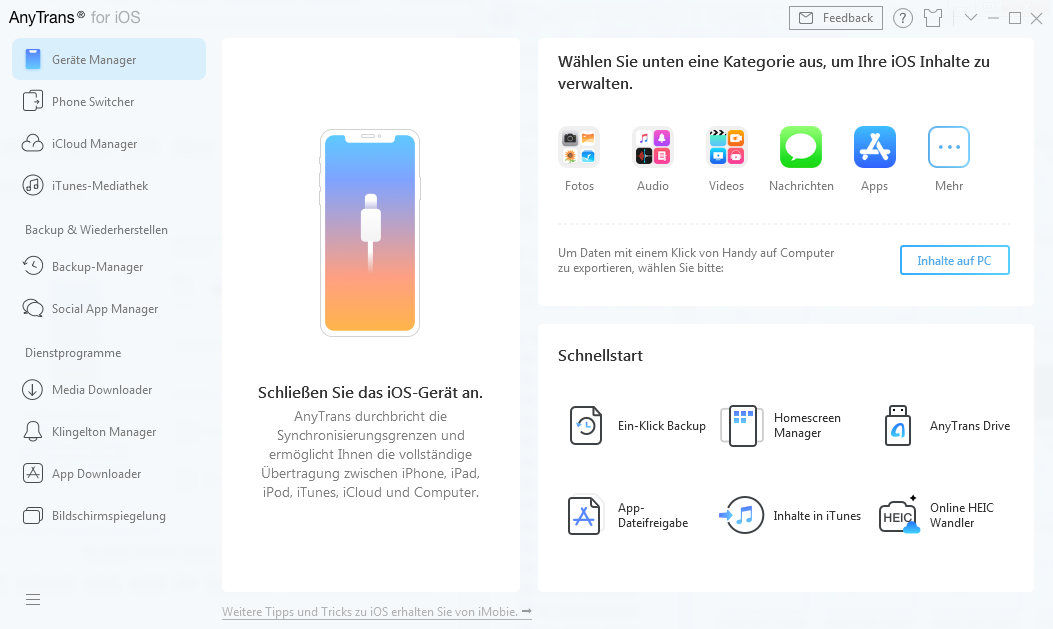
Sobald Ihr iOS-Gerät erkannt wurde, wird die folgende Benutzeroberfläche angezeigt..
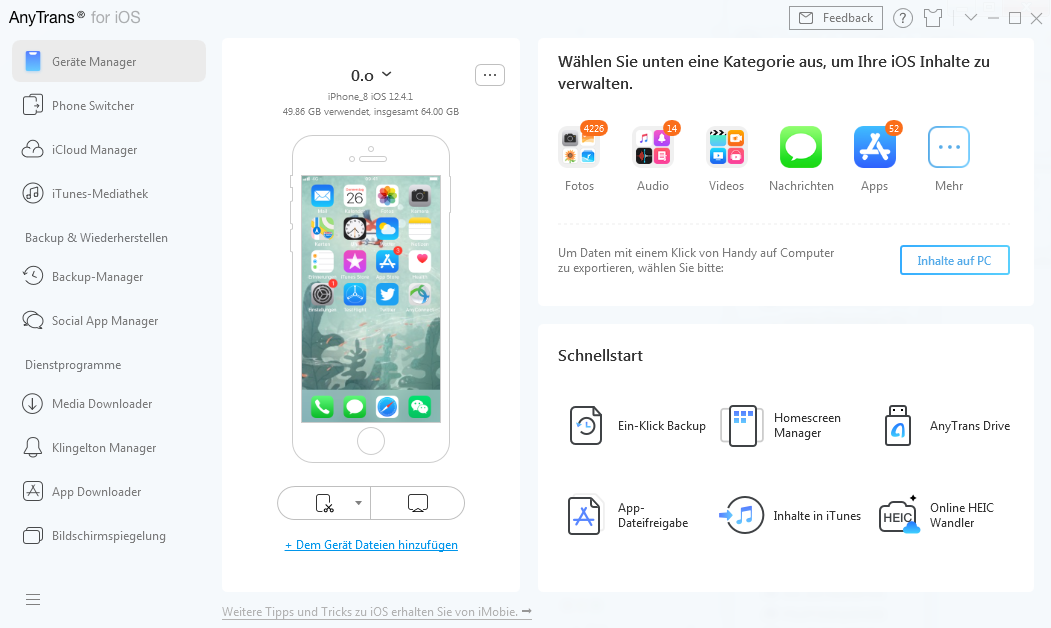
Wenn AnyTrans Ihre iOS-Geräte nicht erkennt, versuchen Sie diese Schritte zur Fehlerbehebung, um dieses Problem zu beheben.
Schritt 2. Backup.
- Klicken Sie auf die Option Backup-Manager
- Wählen Sie die Option Inkrementelles Backup und klicken Sie auf die Schaltfläche „Weiter“
Nachdem Sie auf die Option Inkrementelles Backup geklickt haben, wird die folgende Benutzeroberfläche angezeigt. Um Ihre Datensicherheit und Privatsphäre zu schützen, können Sie die Option "Passwortschutz aktivieren" klicken und das Passwort festlegen. Wenn Sie das Backup nicht verschlüsseln möchten, ignorieren Sie es und klicken Sie direkt auf „![]() “ Button.
“ Button.
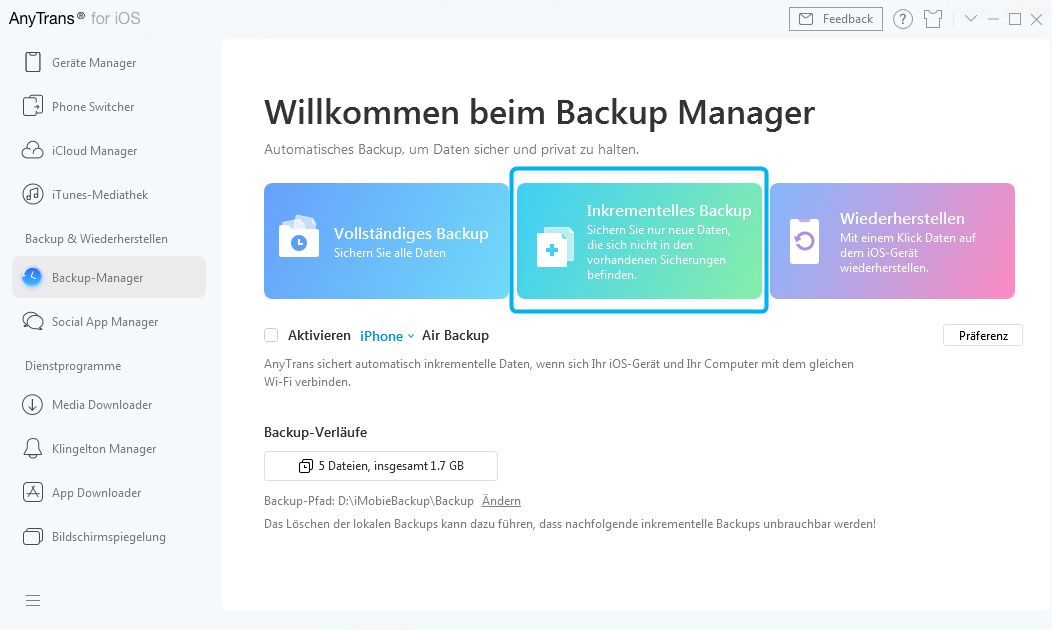
Sobald Sie auf die Schaltfläche „![]() “ klicken, wird der inkrementelle Backupsvorgang automatisch gestartet. Die Backupszeit kann abhängig von der Menge geänderter Daten auf dem iOS-Gerät im Vergleich zur vorherigen Sicherung variieren. Bitte warten Sie geduldig.
“ klicken, wird der inkrementelle Backupsvorgang automatisch gestartet. Die Backupszeit kann abhängig von der Menge geänderter Daten auf dem iOS-Gerät im Vergleich zur vorherigen Sicherung variieren. Bitte warten Sie geduldig.
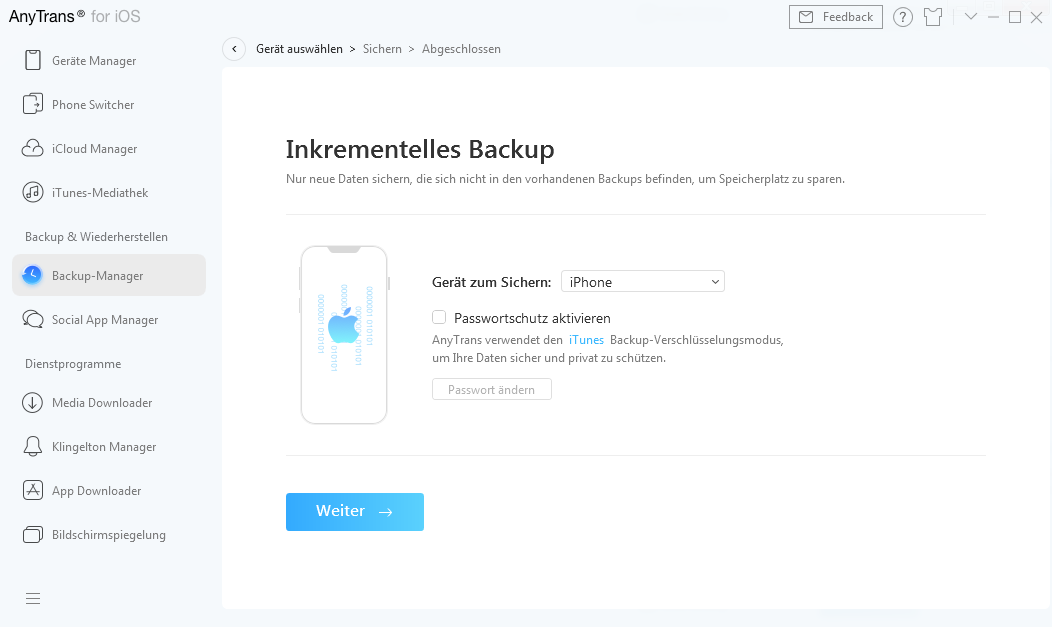
Schritt 3. Backup Management.
- Warten Sie auf den Backupsvorgang
- Klicken Sie auf die Option

Sobald der inkrementelle Backupsvorgang abgeschlossen ist, wird unten die Benutzeroberfläche "Inkrementelles Backup wurde erstellt" angezeigt. Um das Detail zu überprüfen, klicken Sie bitte auf ![]() die Option.
die Option.